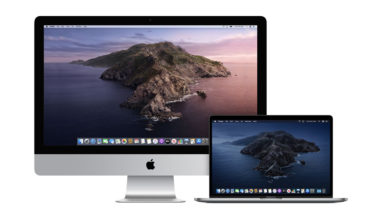Với việc Apple thường xuyên thu hồi chứng chỉ của các ứng dụng jailbreak cài trực tiếp trên điện thoại, có vẻ như AltStore sẽ là một trong những cách tốt nhất để cài công cụ jailbreak trên thiết bị tương thích của bạn. Trên thực tế, chính Pwn20wnd (tác giả của unc0ver) đã nói trước khi phát hành phiên bản unc0ver v4.0.0 rằng AltStore sẽ trở thành phương tiện chính thức để triển khai phiên bản mới nhất của unc0ver.
Nếu bạn có iPhone hoặc iPad chạy iOS 12.2 trở lên mà unc0ver hỗ trợ, thì bạn có thể sử dụng AltStore để cài đặt công cụ unc0ver (đây là yêu cầu của AltStore chứ không phải của unc0ver). Trong bài viết này, mình sẽ hướng dẫn bạn các bước cần thiết để quản lý và cài đặt unc0ver của riêng mình mà không phải ngồi lúng túng hay lo lắng về việc thu hồi nữa.
Những điều bạn nên biết
AltStore sẽ dùng ID Apple của bạn để cài ứng dụng unc0ver trong 7 ngày. Điều này tương tự như Cydia Impactor, ngoại trừ việc nó không yêu cầu bạn buộc thiết bị của mình phải kết nối vào máy tính. Thay vào đó, bạn chỉ cần máy tính chủ và thiết bị iOS của mình được kết nối chung một mạng Wi-Fi để AltServer hoạt động.
Bạn có thể tạo một ID Apple phụ nếu bạn không muốn dùng ID Apple chính của mình vào một ứng dụng của bên thứ ba. Thành thật mà nói, mình khuyên bạn nên làm như vậy.
AltStore có sẵn cho cả Mac và PC. Nhưng bài viết này sẽ hướng dẫn cho bạn cách sử dụng AltStore với giao diện macOS, nếu bạn dùng Windows thì có thể tham khảo bài viết này.
Cách cài unc0ver bằng AltStore
Nếu bạn đã sẵn sàng cài unc0ver bằng AltStore, hãy làm theo các bước dưới đây để bắt đầu:
1. Tải về AltStore từ trang web chính thức. Click vào nút macOS hoặc Windows, tùy thuộc vào hệ đièu hành bạn đang sử dụng.
2. Click hai lần vào file ZIP mới tải về và kéo biểu tượng AltStore vào thư mục Applications.
3. Mở ứng dụng AltStore.
4. Click vào biểu tượng AltStore trong thanh menu và click vào tùy chọn Install Mail Plug-in.
![[Mac] Cách cài công cụ jailbreak unc0ver bằng AltStore 1](https://thuthuatmac.com/wp-content/uploads/2020/02/Cai-datl-Mail-Plugin.jpg)
5. Trong thông báo hiện ra, click vào nút Install Plug-in.
![[Mac] Cách cài công cụ jailbreak unc0ver bằng AltStore 2](https://thuthuatmac.com/wp-content/uploads/2020/02/AltStore-Install-Mail-Plugin-Prompt.jpg)
6. Nhập mật khẩu quản trị của bạn nếu được yêu cầu, sau đó click OK.
![[Mac] Cách cài công cụ jailbreak unc0ver bằng AltStore 3](https://thuthuatmac.com/wp-content/uploads/2020/02/AltStore-Make-Changes-PW.jpg)
7. Sau khi hoàn tất, bạn sẽ nhận được thông báo rằng plug-in đã được cài đặt, click OK.
![[Mac] Cách cài công cụ jailbreak unc0ver bằng AltStore 4](https://thuthuatmac.com/wp-content/uploads/2020/02/Mail-Plugin-Installed.jpg)
8. Mở ứng dụng Mail lên và điều hướng đến Mail – Preferences trong thanh menu.
![[Mac] Cách cài công cụ jailbreak unc0ver bằng AltStore 5](https://thuthuatmac.com/wp-content/uploads/2020/02/Mail-Preferences-Menu-Bar.jpg)
9. Chuyển sang tab General và click vào nút Manage Plug-ins…
![[Mac] Cách cài công cụ jailbreak unc0ver bằng AltStore 6](https://thuthuatmac.com/wp-content/uploads/2020/02/Turn-on-AltStore-Plugin-Mail-App.jpg)
10. Click vào ô vuông nhỏ bên cạnh AltPlugin.mailbundle và click vào nút Apply and Restart Mail.
Xong bước này, AltStore hiện đã được cấu hình. Bây giờ mình sẽ cài đặt AltStore lên thiết bị iOS của bạn.
11. Kết nối iPhone hoặc iPad chạy iOS 12.2 trở lên với máy tính của bạn bằng cáp USB to Lightning.
12. Trong thanh menu, click vào biểu tượng AltStore và đi đến Install AltStore – [tên thiết bị của bạn].
![[Mac] Cách cài công cụ jailbreak unc0ver bằng AltStore 7](https://thuthuatmac.com/wp-content/uploads/2020/02/Install-AltStore-Menu-Bar.jpg)
13. Đăng nhập bằng ID Apple của bạn khi được yêu cầu, sau đó click vào nút Install.
![[Mac] Cách cài công cụ jailbreak unc0ver bằng AltStore 8](https://thuthuatmac.com/wp-content/uploads/2020/02/Apple-ID-AltStore.jpg)
Nếu bạn thấy thông báo nói rằng AltStore đã được sử dụng trên một thiết bị khác trước đó, chỉ cần click vào nút Continue là được. Bạn có thể hoặc không thấy thông báo này.
Khi hoàn tất, máy Mac của bạn sẽ hiển thị thông báo như bên dưới:
![[Mac] Cách cài công cụ jailbreak unc0ver bằng AltStore 9](https://thuthuatmac.com/wp-content/uploads/2020/02/AltStore-Installation-Succeeded.jpg)
14. AltStore sẽ hiện xuất hiện trên màn hình chính của bạn, nhưng bạn chưa mở nó lên được. Thay vào đó, hãy mở Cài đặt – Cài đặt chung – Quản lý thiết bị (Settings -> General -> Device Management) và nhấn vào ID Apple của bạn.
![[Mac] Cách cài công cụ jailbreak unc0ver bằng AltStore 10](https://thuthuatmac.com/wp-content/uploads/2020/02/AltStore-Profiles-and-Management-1024x667.jpg)
15. Nhấn vào dòng Tin cậy [ID Apple của bạn] (Trust…), sau đó nhấn vào Tin cậy (Trust) một lần nữa.
![[Mac] Cách cài công cụ jailbreak unc0ver bằng AltStore 11](https://thuthuatmac.com/wp-content/uploads/2020/02/Trust-Apple-ID-AltStore-Step-2-1024x486.jpg)
AltStore đã được thiết lập trên iPhone của bạn. Tiếp theo, mình sẽ cài đặt unc0ver bằng AltStore.
16. Truy cập vào trang web unc0ver.dev bằng Safari trên iPhone hoặc iPad của bạn và nhấn vào nút Download màu xanh sau đó nhấn vào Tải về (Download) trong thông báo hiện ra.
![[Mac] Cách cài công cụ jailbreak unc0ver bằng AltStore 12](https://thuthuatmac.com/wp-content/uploads/2020/02/unc0ver-download-AltStore.jpg)
17. Khi quá trình tải về hoàn tất, nhấn vào biểu tượng tải xuống bên cạnh thanh địa chỉ, sau đó nhấn vào tệp Undecimus.ipa bạn vừa tải về.
![[Mac] Cách cài công cụ jailbreak unc0ver bằng AltStore 13](https://thuthuatmac.com/wp-content/uploads/2020/02/Open-unc0ver-Download-AltStore.jpg)
18. Bạn sẽ được chuyển sang ứng dụng Tệp (Files), nhấn vào biểu tượng chia sẻ ở trên cùng bên phải của giao diện, sau đó tìm dòng Sao chép đến AltStore (Copy to AltStore) và nhấn vào nó.
![[Mac] Cách cài công cụ jailbreak unc0ver bằng AltStore 14](https://thuthuatmac.com/wp-content/uploads/2020/02/unc0ver-Copy-to-AltStore.jpg)
19. AltStore sẽ mở lên để bắt đầu cài file Undecimus.ipa, nhập ID Apple mà bạn đã sử dụng ở trên nếu được yêu cầu, sau đó nhấn vào nút Sign in.
![[Mac] Cách cài công cụ jailbreak unc0ver bằng AltStore 15](https://thuthuatmac.com/wp-content/uploads/2020/02/AltStore-Apple-ID-iOS-Device.jpg)
20. Sau khi AltStore hoàn thành xong việc cài unc0ver, ứng dụng un0ver sẽ xuất hiện trong danh sách các ứng dụng đã tải về (Installed).
![[Mac] Cách cài công cụ jailbreak unc0ver bằng AltStore 16](https://thuthuatmac.com/wp-content/uploads/2020/02/AltStore-MyApps.jpg)
21. Quay về màn hình chính, mở ứng dụng unc0ver lên và nhấn vào nút Jailbreak màu xanh.
![[Mac] Cách cài công cụ jailbreak unc0ver bằng AltStore 17](https://thuthuatmac.com/wp-content/uploads/2020/02/unc0ver-v401.jpg)
Sau khi jailbreak xong, bạn có thể cài đặt các tweak trên thiết bị của mình. Chúc mừng bạn đã gia nhập cộng đồng jailbreak!
Lời kết
Sử dụng AltStore để cài đặt unc0ver không thể dễ dàng hơn và nó cực kỳ đáng tin cậy. Nếu bạn đang tìm một ứng dụng giúp cài đặt file .ipa dễ dàng như thế này thì AltStore chắc chắn là sự ưu tiên hàng đầu.
Bạn đã dùng AltStore để cài công cụ jailbreak unc0ver mới chưa? Hãy cho mình biết trong phần bình luận bên dưới nhé.